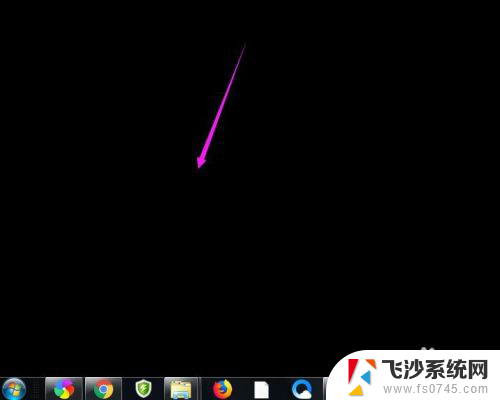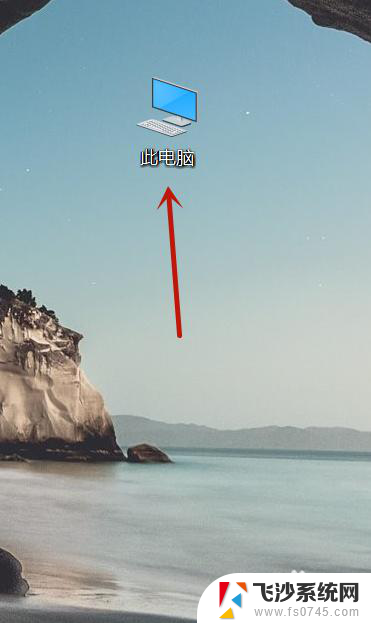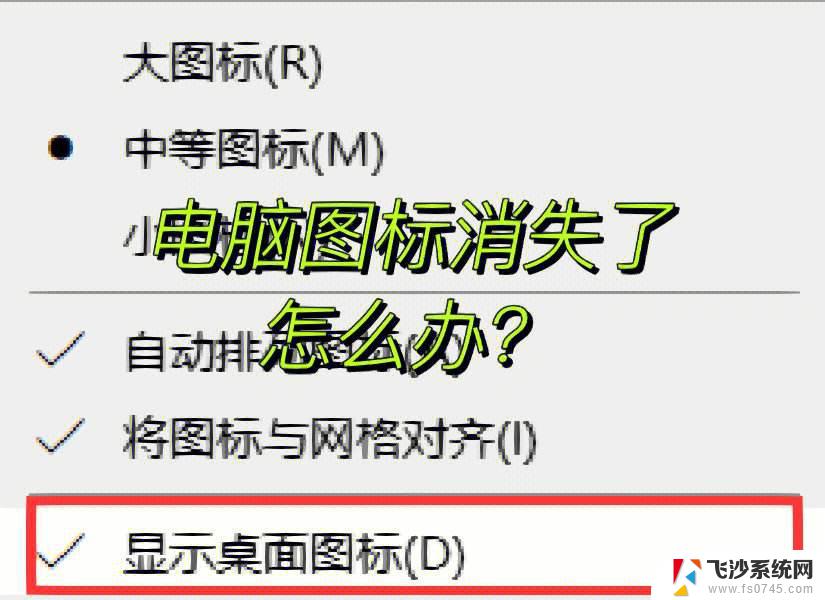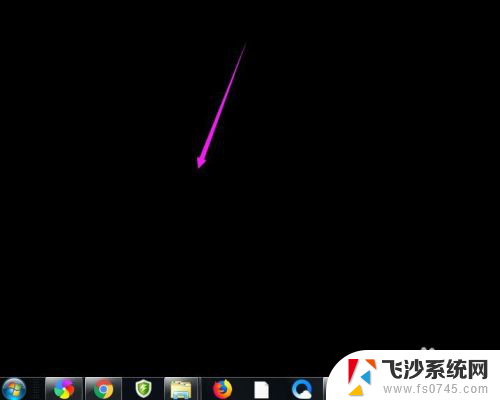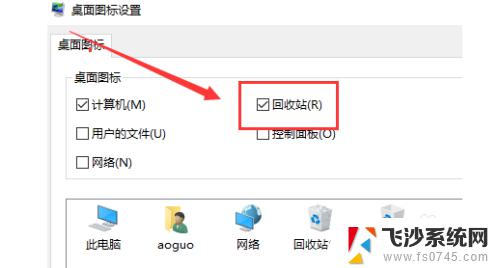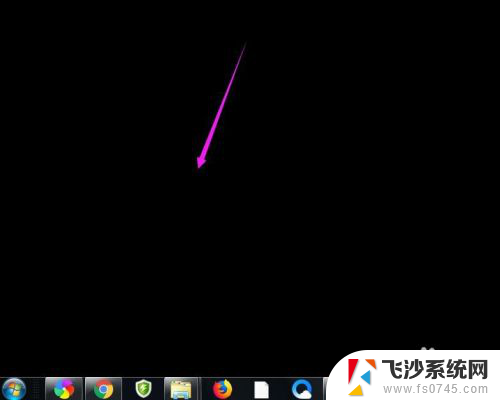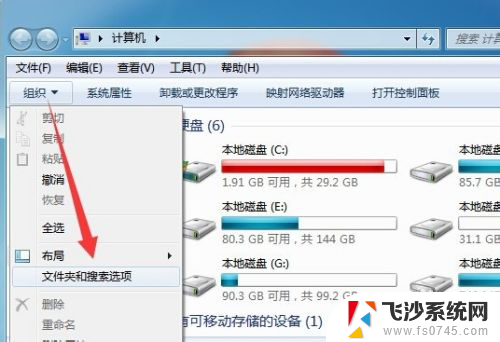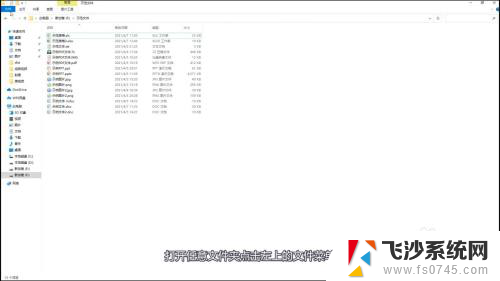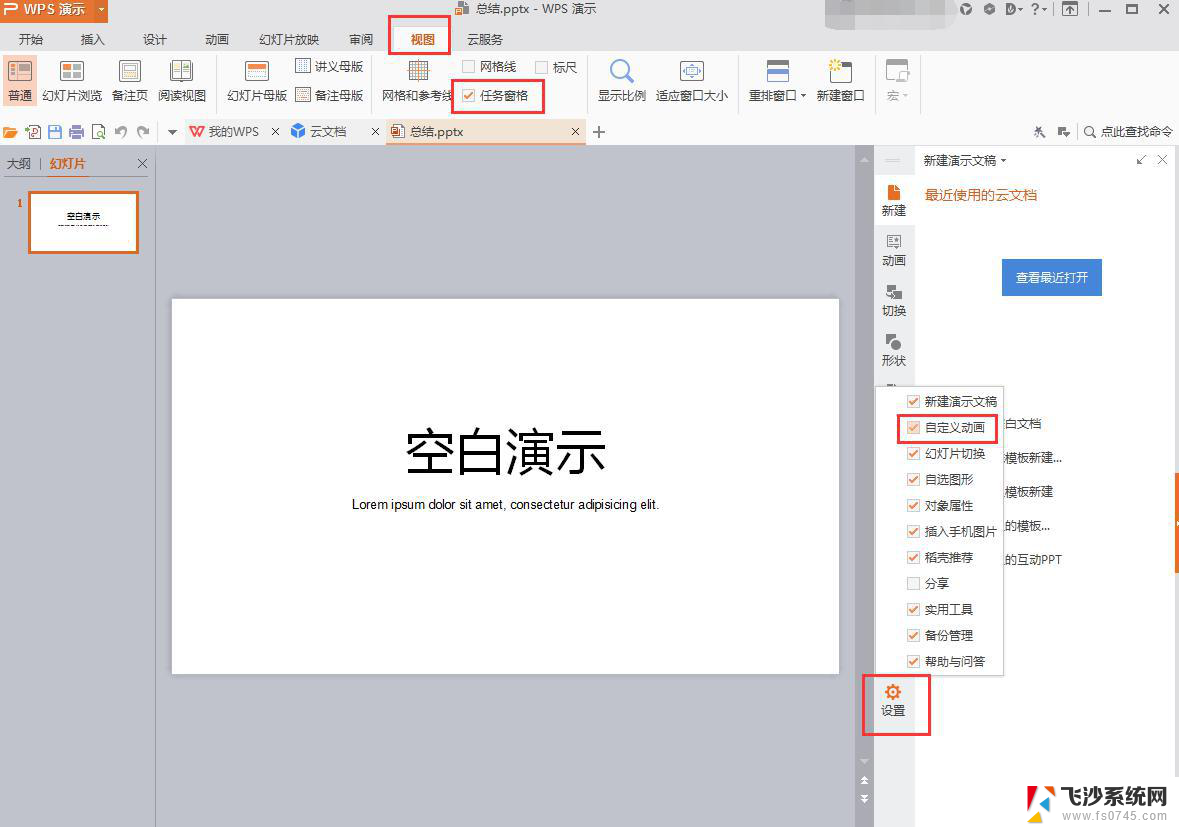桌面程序不见了怎样找回 电脑桌面软件不见了怎么找回
更新时间:2025-04-04 12:07:51作者:xtang
当我们使用电脑的时候,有时候会遇到桌面程序不见了的情况,让人感到困惑和焦急,当电脑桌面软件不见了,我们应该如何找回呢?有很多方法可以帮助我们找回丢失的桌面程序,比如通过搜索功能、查看回收站、重新安装软件等。在面对这样的情况时,不要慌张只需冷静分析问题,采取正确的解决方法,很快就能找回丢失的桌面程序。
具体步骤:
1.首先,我们打开电脑应用【此电脑】。
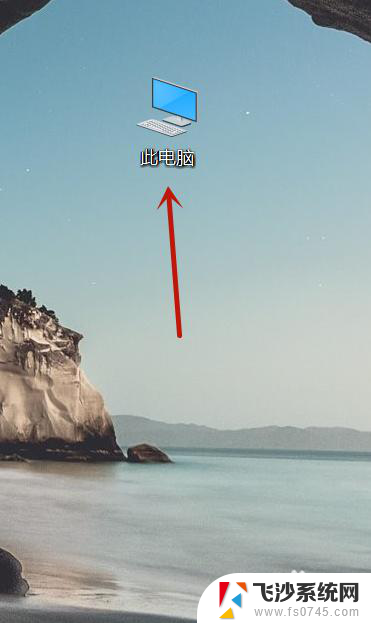
2.其次,我们在【此电脑】页面中点击【查看】。
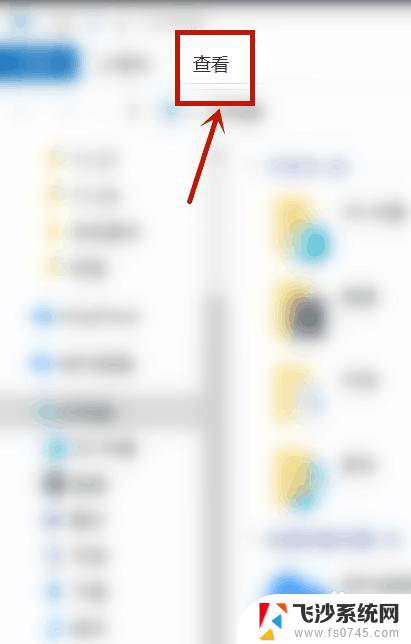
3.接下来,我们勾选【隐藏的项目】。
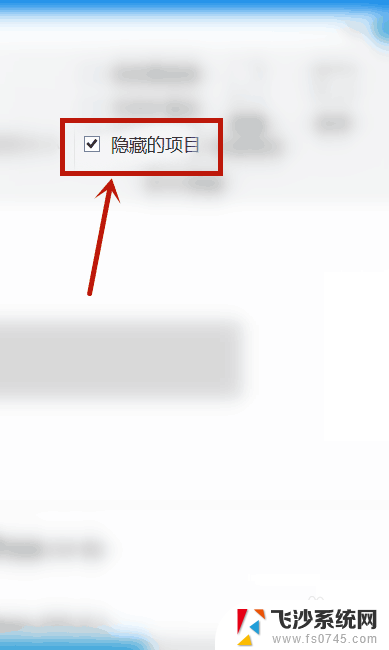
4.下一步,我们找到隐藏的软件。点击鼠标右键,选择【属性】。

5.之后,我们可以在该软件属性页面中看到该软件被隐藏。
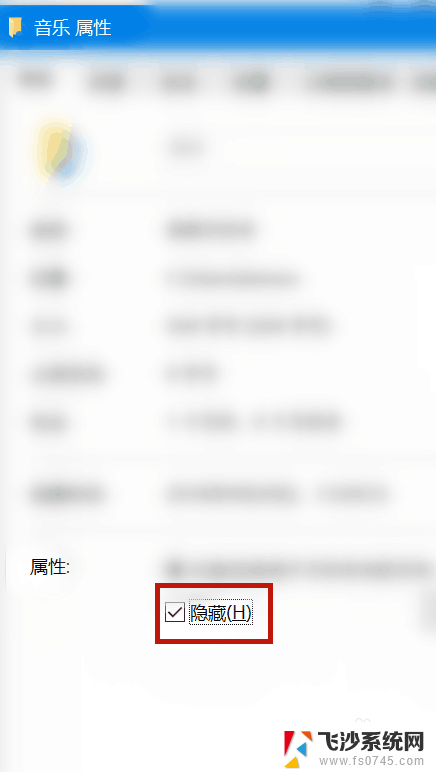
6.最后,我们取消勾选【隐藏】。点击【确定】即可。
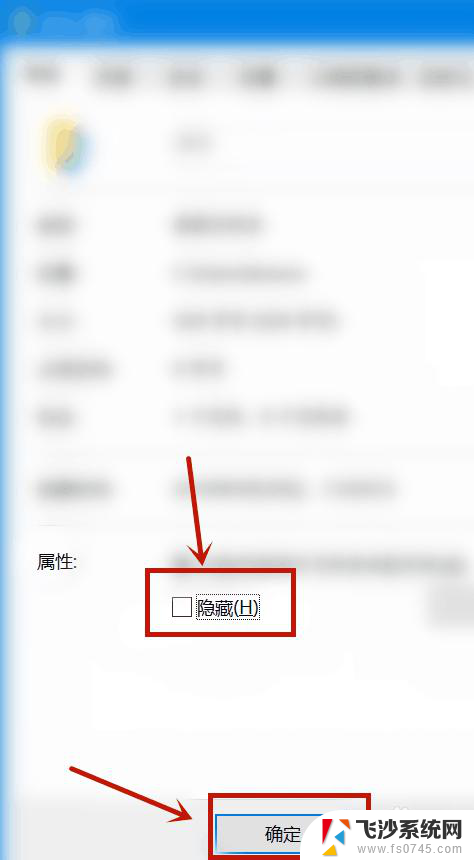
以上就是桌面程序不见了怎样找回的全部内容,有需要的用户就可以根据小编的步骤进行操作了,希望能够对大家有所帮助。